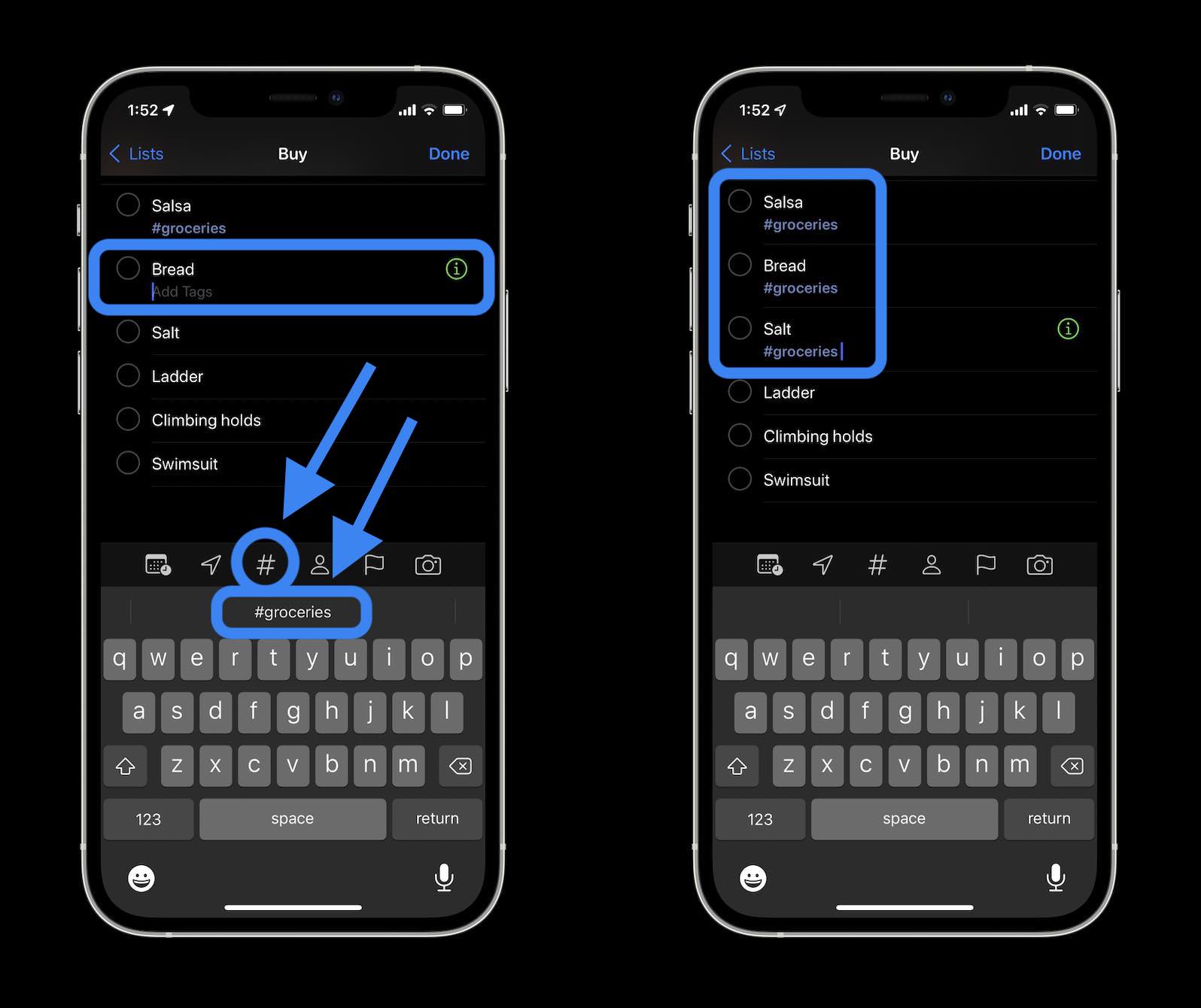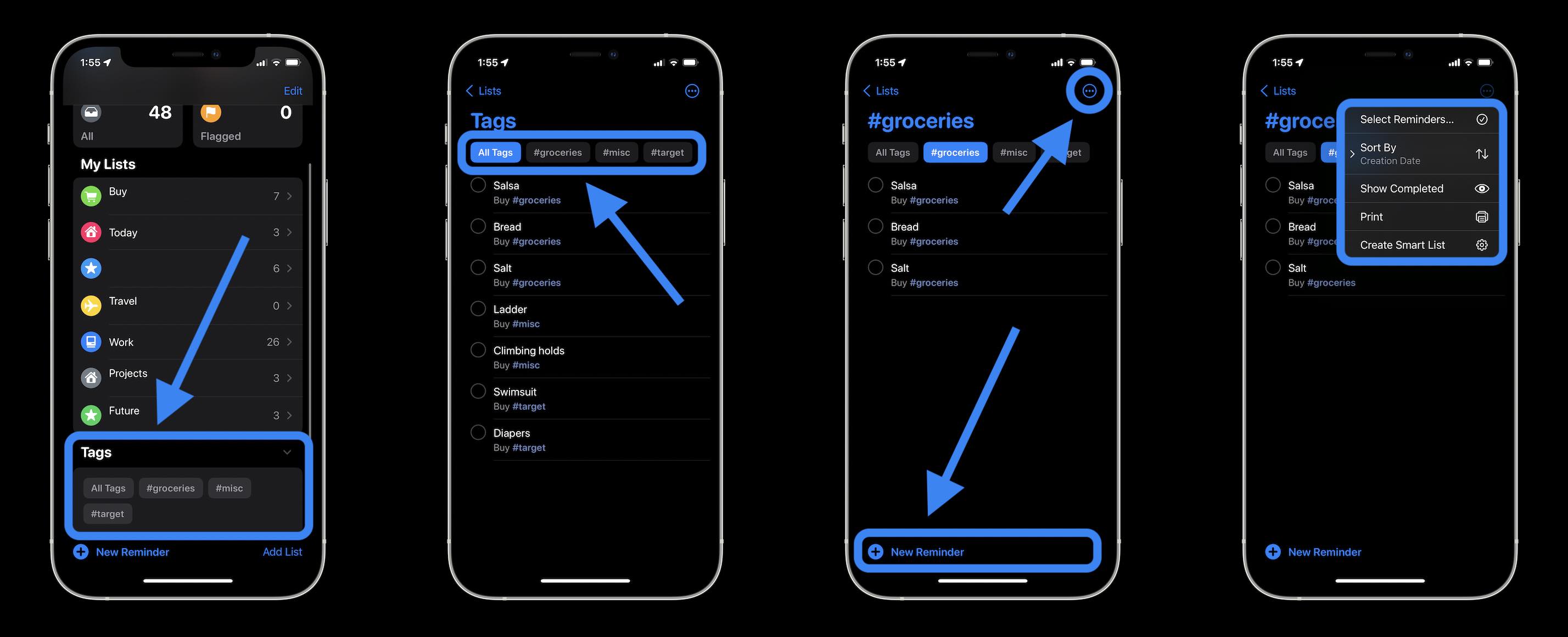cómo usar, organizar y buscar – EzAnime.net
La aplicación Recordatorios de Apple está subiendo de nivel en iOS 15 con etiquetas. Veamos cómo organizar recordatorios de iPhone con etiquetas, buscar, crear rápidamente nuevos recordatorios en un grupo de etiquetas, con listas inteligentes y más.
La aplicación Recordatorios ha evolucionado continuamente a lo largo de los años con funciones más avanzadas. Este año, iOS 15 y macOS Monterey brindan soporte para etiquetas en recordatorios, así como en la aplicación Notas.
Particularmente para aquellos con muchos recordatorios almacenados en la aplicación iOS predeterminada, la nueva función de etiquetas será valiosa para ordenar y organizar más fácilmente sus tareas en iPhone, iPad y Mac sin tener que crear más listas.
En el siguiente ejemplo, estoy usando etiquetas para ordenar todos los artículos en una lista «para comprar» en diferentes tipos de tiendas. Y una vez que esté usando etiquetas en Recordatorios, es más fácil agregar nuevos recordatorios con una etiqueta específica de la nueva sección Etiquetas.
iOS 15 está disponible actualmente como versión beta pública y para desarrolladores, con un lanzamiento oficial programado para el otoño de 2021.
Ejecutando iOS 15, abra la aplicación Recordatorios en iPhone o iPad (o Mac con macOS Monterey) Abra una lista existente y toque un recordatorio o cree uno nuevo Cree una nueva etiqueta tocando el hashtag «#» en la barra de menú justo arriba su teclado Toque regresar después de escribir su etiqueta para completarla (cambiará de color) Puede usar varias etiquetas con recordatorios También puede escribir #______ después de un recordatorio para crear una etiqueta Regrese a la página principal de Recordatorios para ver la nueva sección de Etiquetas en la parte inferior (barra lateral inferior izquierda en macOS Monterey) Puede filtrar por etiqueta, agregar más recordatorios de una etiqueta, ordenar en una variedad de formas y más. Al crear una nueva lista, ahora puede elegir «Lista inteligente» para ordenar automáticamente por etiqueta, fechas de vencimiento, ubicación, prioridad y más.
Así es como se ve el proceso:
No olvide volver a tocar el teclado después de escribir su nueva etiqueta.
Otro lugar donde puede administrar las etiquetas de recordatorio es tocando el ícono de información «i» a la derecha de un elemento, luego tocando Etiquetas.
Una vez que haya creado algunas etiquetas, iOS las sugerirá después de tocar el ícono # en Recordatorios:
Para ver todas sus etiquetas y la forma más sencilla de agregar más tareas a una etiqueta específica:
Ir a la página principal de Recordatorios Desliza hacia abajo Presiona «Todas las etiquetas» o la etiqueta que desees
Otra nueva opción con iOS 15 es crear «Listas inteligentes» que están ordenadas por cosas como etiquetas, fechas de vencimiento, banderas, prioridad y más.
En la página principal de Recordatorios, toque «Agregar lista» en la esquina inferior derecha, luego elija «Convertir a lista inteligente».
Leer más tutoriales de:
FTC: Utilizamos enlaces de afiliados de automóviles que generan ingresos. Más.
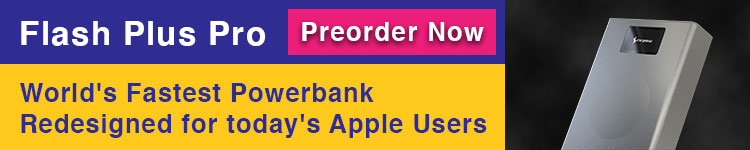
Ver. en YouTube para obtener más noticias de Apple: